Heeft u per ongeluk bestanden op de SD-kaart van uw mobiele telefoon verwijderd? Wilt u ze herstellen, maar werkt geen van de opties die u hebt geprobeerd? Dat komt omdat je Recuva ! Deze gratis software waarmee u verloren gegevens op uw Android kunt herstellen, zal u goed van pas komen. Meer weten over Recuva voor Android ? Hoe gebruik je het om bestanden te herstellen? Wij vertellen je alles in dit artikel!
Recuva Android: alles wat u moet weten over deze software
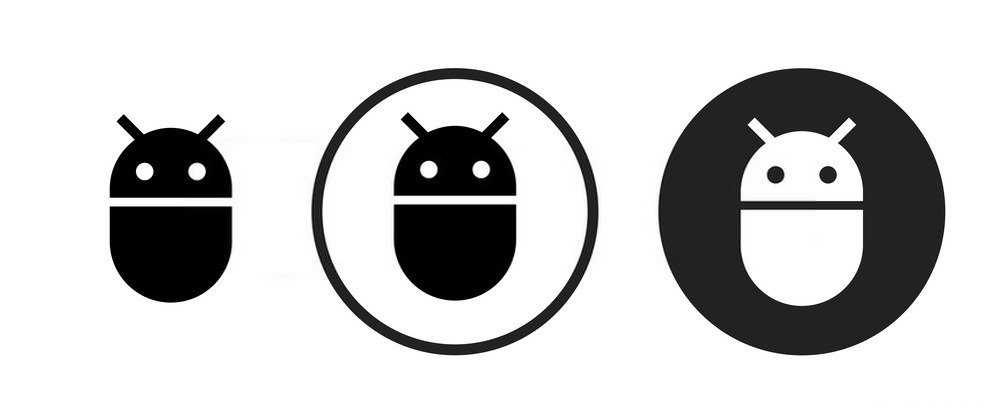
Recuva is in feite een gratis applicatie waarmee je verwijderde bestanden (documenten, foto's, video's etc.) kunt herstellen op de SD-kaart van een Android-apparaat. Het kan een breed scala aan gegevens of bestanden in verschillende formaten herstellen, op voorwaarde dat ze niet opnieuw worden bewerkt en dezelfde referenties behouden als aanvankelijk.
Wanneer herstel moeilijk wordt, heeft Recuva een optie genaamd “ deep scanning ” die het proces kan versnellen en alles wat nog openstaat weer tot leven kan brengen. Met andere woorden, deze optie maakt uw werk eenvoudiger door te zoeken naar alle verwijderde bestanden die sterk of op afstand lijken op de bestanden die u wilt herstellen. Je sorteert en selecteert degene die je wilt. Wie weet ? Misschien zie je nog andere nuttige bestanden 😉!
Belangrijk : Momenteel is er nog geen mobiele versie van Recuva voor Android. Het goede nieuws is dat de applicatie perfect werkt op Windows 10. Om hem te gebruiken, moet je hem downloaden en op je computer installeren. U zult het begrepen hebben: u moet uw SD-kaart van uw smartphone op een pc aansluiten!
Downloaden, installatie en configuratie: Recuva draagbaar op pc

In deze tutorial gebruiken we de draagbare versie van de Recuva-applicatie, die veel lichter is en vanaf externe media kan worden uitgevoerd. U kunt het downloaden naar een USB-sleutel om uw per ongeluk verwijderde bestanden te kunnen herstellen. Heeft u geen USB-sleutel ? Dit zijn de modellen die zich al op de markt hebben bewezen:
Zodra u uw USB-sleutel heeft, moet u nu de draagbare versie van Recuva op uw pc hebben. Daarom :
Recuva Android-applicatie op pc gedownload ? Hier leest u hoe u het installeert en configureert:
Stap 1: Klik met de rechtermuisknop op het gedownloade bestand en klik vervolgens op de optie " Hier uitpakken "
Stap 2: Wacht tot de extractiebewerking is voltooid en start vervolgens Recuva.exe
Stap 3: Er verschijnt een welkomstvenster op uw computerscherm. U zult merken dat de basistool in het Engels is. Als je het niet erg vindt, kun je de volgende stap zetten. in het Frans hebt ontvangen , zoek dan naar "Frans" in het drop -down -menu aanwezig in de rechterbovenhoek.
Stap 4 : Klik daarna op " Installeren " om de installatie van de software op uw computer te starten

Stap 5: Ga naar het tabblad “ Acties ” en vink de vakjes Diepe Scan “ Analyse van niet-verwijderde bestanden ” en vervolgens “ Mapstructuur herstellen ”. Dit zijn de enige opties die u nodig heeft om uw verloren bestanden op uw smartphone te herstellen.
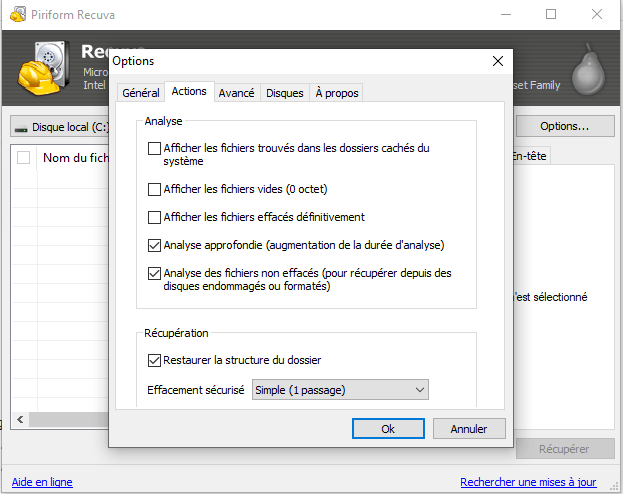
Laten we de verschillende opties een beetje opsplitsen:
- Diepe scan : deze optie verbetert uw kansen om al uw bestanden te herstellen, maar vertraagt de scan aanzienlijk
- Analyse van niet-verwijderde bestanden : Als u reeds geformatteerde of beschadigde bestanden wilt herstellen, is het raadzaam dit vakje aan te vinken
- Mapstructuur herstellen : Met deze optie kunt u de boomstructuur van al uw verwijderde bestanden behouden
Waarschuwing : u moet weten dat Recuva niet de mogelijkheid heeft om gegevens uit het interne geheugen van een Android . Het helpt inderdaad bij het herstellen van verwijderde bestanden van de Android SD-kaart. En onthoud: hoe eerder u gegevensherstel uitvoert, hoe groter de kans dat u al uw verloren bestanden kunt herstellen.
Wilt u verwijderde bestanden uit het interne geheugen van uw Android herstellen? Probeer deze app !
Hoe gebruik je Recuva om verloren bestanden op Android te herstellen?

Het herstellen van verwijderde bestanden op Android via Recuva Portable gebeurt over het algemeen in vijf stappen:
Stap 1: Verwijder de SD-kaart uit uw Android-telefoon en plaats deze in een kaartlezer. Heb je er geen? Hier zijn enkele modellen die mogelijk bij u passen:
Stap 2: Sluit vervolgens de speler aan op uw pc en start vervolgens de draagbare Recuva-
Stap 3: Selecteer in het linker vervolgkeuzemenu de partitie die u met Recuva wilt scannen. In ons geval zullen we moeten kiezen voor onze aangesloten USB-lezer!
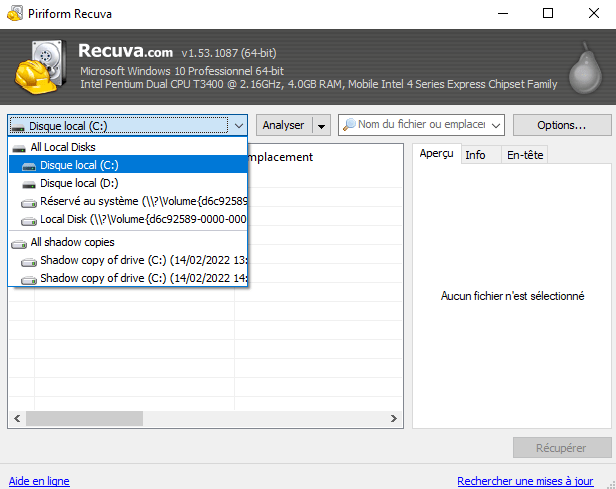
Stap 4: Druk op de knop " Scannen " en wacht. Recuva voor Android scant onze SD-schijf en geeft een kleurcode weer voor de verschillende herstelde bestanden:
· Groen: het bestand kan worden hersteld
· Oranje: de kans dat dit bestand wordt hersteld is laag
· Rood: het bestand kan niet worden hersteld, omdat het al opnieuw is bewerkt
Stap 5: ten slotte rechtsonder optie Herstellen Wacht tot de bewerking is voltooid. Soms kan het langer duren dan verwacht vanwege de grootte van bepaalde bestanden of de configuratie van uw pc.





